iPhone, iPad veya iPod touch‘ınızda Mesajlar‘ı kullanma
Mesajlar'ı kısa mesaj, fotoğraf, video ve sesli mesaj göndermek için kullanabilirsiniz. Hatta mesajlarınızı doğrudan Mesajlar uygulamasını kullanarak animasyonlu efektler, iMessage uygulamaları ve çok daha fazlasıyla kişiselleştirebilirsiniz.
Mesaj gönderme
- Mesajlar'ı açın.
 düğmesine dokunup bir kişi girin ya da mevcut bir yazışmaya gidin.
düğmesine dokunup bir kişi girin ya da mevcut bir yazışmaya gidin.- Metin alanına dokunup mesajınızı yazın.
- Hazır olduğunuzda göndermek için
 simgesine dokunun.
simgesine dokunun.

Mesaj iletme
Bir mesaj yazışmasını açın ve şu yönergeleri izleyin:
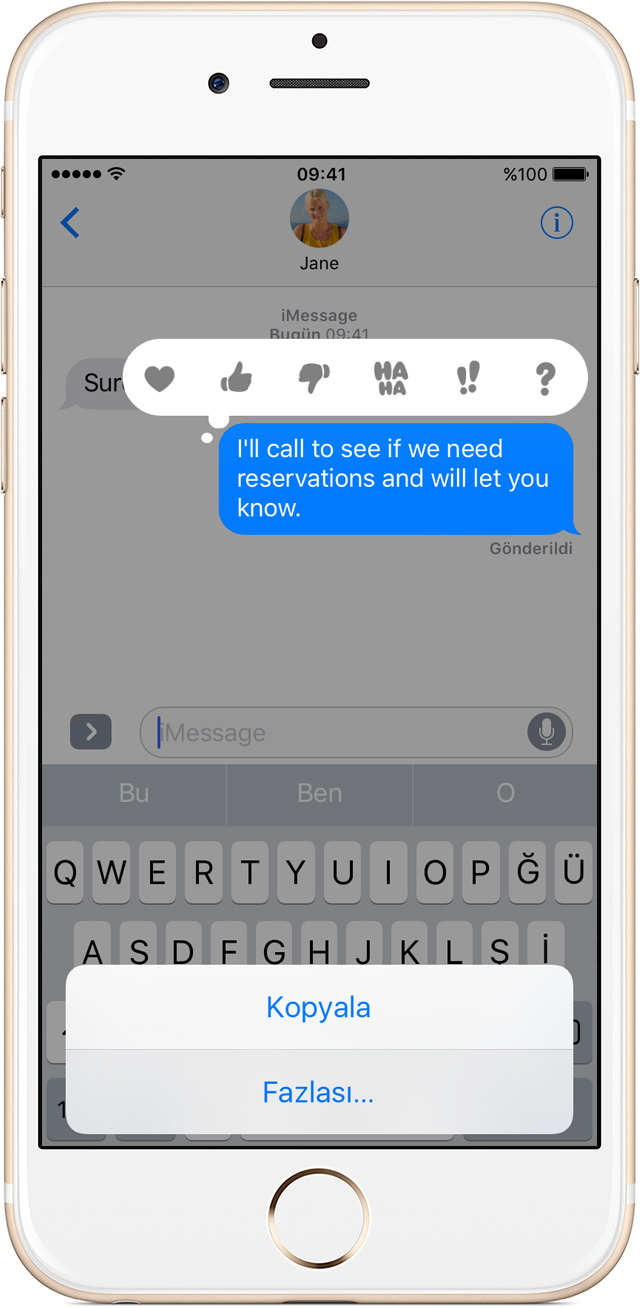
İletmek istediğiniz mesaj balonuna dokunup basılı tutun, ardından Fazlası seçeneğine dokunun.
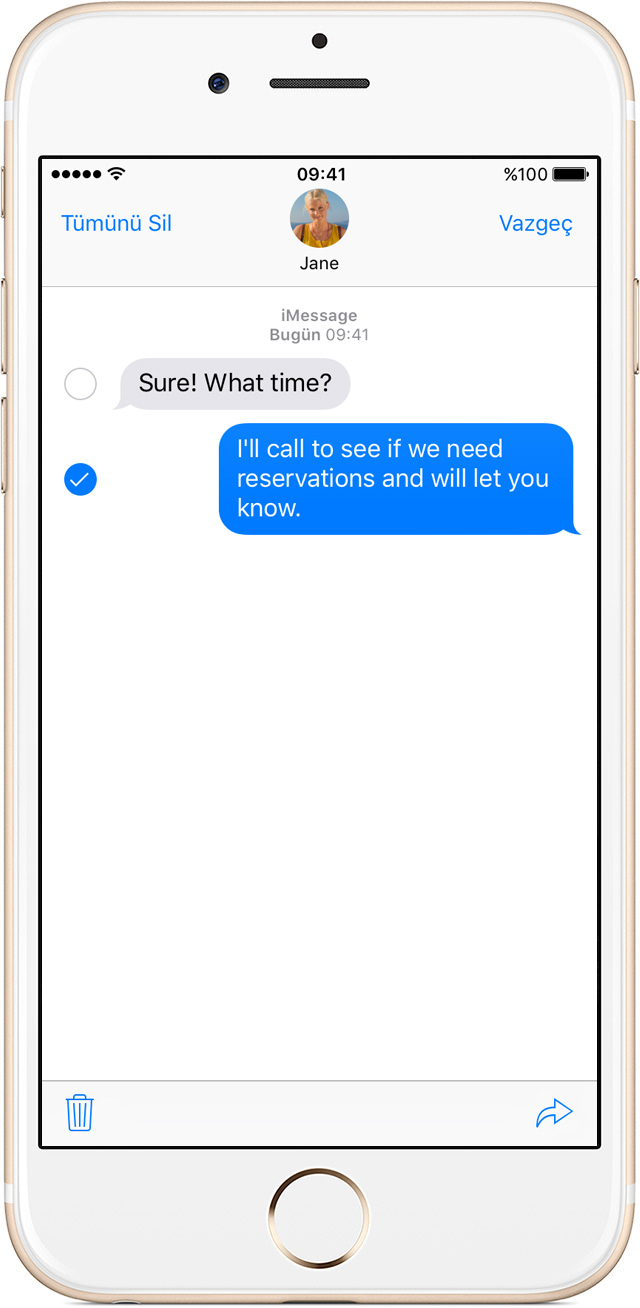

Mesajı veya yazışmayı silme
Bir mesajı veya yazışmayı sildiğinizde geri alamazsınız. Bu nedenle mesajlarınızdaki önemli bilgileri kaydettiğinizden emin olun.
Bir mesajı silmek için şu adımları izleyin:
- Bir mesaj yazışmasında silmek istediğiniz mesaj balonuna dokunup basılı tutun, ardından Fazlası seçeneğine dokunun.
 simgesine ve Mesajı Sil'e dokunun. Konu grubundaki tüm mesajları silmek isterseniz sol üst köşedeki Tümünü Sil'e dokunun.
simgesine ve Mesajı Sil'e dokunun. Konu grubundaki tüm mesajları silmek isterseniz sol üst köşedeki Tümünü Sil'e dokunun.
Bir yazışmayı silmek için şu adımları izleyin:
- Mesajlar'ı açın.
- Silmek istediğiniz yazışmanın üstüne gelip parmağınızı sola doğru kaydırın.
- Sil'e dokunun.
Bir seferde daha fazla yazışma mı silmek istiyorsunuz? Mesajlar'ı açın ve sol üst köşedeki Düzenle'ye dokunun. Ardından yazışmanın yanındaki halkaya ve sağ alt köşedeki sil düğmesine dokunun.
Mesajlarınızı belirli bir süre saklamak istiyorsanız Ayarlar > Mesajlar > Mesajları Tut bölümüne gidin. Ardından mesajlarınızı ne kadar süre saklamak istediğinizi seçin.

Metin tahminini kullanma
Metin tahminini kullanarak cümleleri birkaç dokunuşla yazabilir ve tamamlayabilirsiniz. Yazarken, bir sonraki sözcük veya ifade için daha önceki yazışmalarınızı ve yazma stilinizi temel alan öneriler görürsünüz.
Metin tahminini kapatmak için  veya
veya  simgesine dokunup basılı tutun ve Tahmin'in yanındaki kaydırıcıya dokunun.
simgesine dokunup basılı tutun ve Tahmin'in yanındaki kaydırıcıya dokunun.

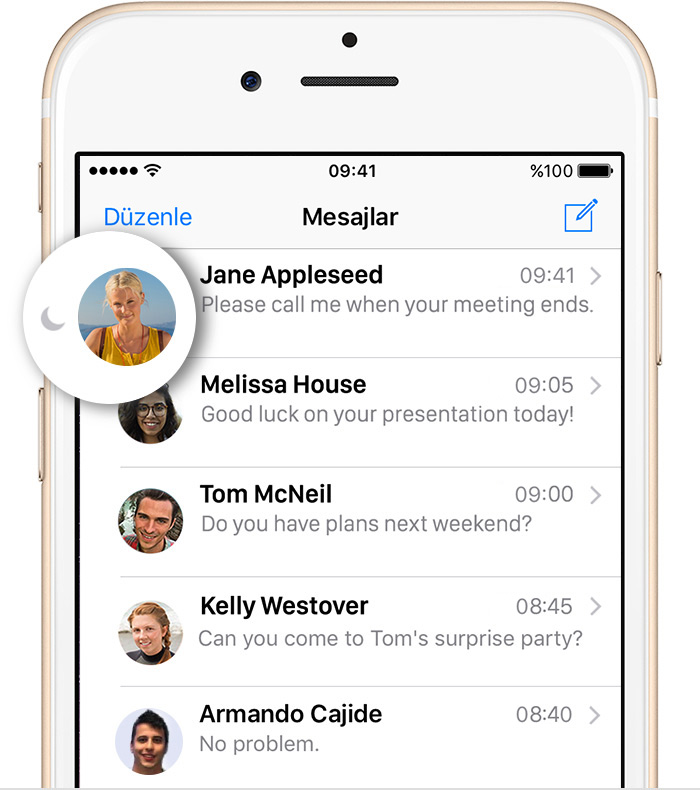
Yazışmaları sessize alma
Mesaj bildirimleri almayı durdurmak için yazışmaların sessize alabilirsiniz.Sessize almak istediğiniz yazışmaya gidin. Ardından  simgesine dokunun ve Rahatsız Etme'yi açın. Rahatsız Etme özelliği açıkken yazışmanın yanında
simgesine dokunun ve Rahatsız Etme'yi açın. Rahatsız Etme özelliği açıkken yazışmanın yanında  simgesi görüntülenecektir. Bu işlem, aygıtınızla ilgili bildirimleri değil yalnızca söz konusu mesajla ilgili bildirimleri durdurur. Diğer tüm mesajları almaya ve bunların bildirimlerini Kilitli ekranda görmeye devam edersiniz.
simgesi görüntülenecektir. Bu işlem, aygıtınızla ilgili bildirimleri değil yalnızca söz konusu mesajla ilgili bildirimleri durdurur. Diğer tüm mesajları almaya ve bunların bildirimlerini Kilitli ekranda görmeye devam edersiniz.
Rahatsız Etme özelliğini açarak tüm yazışmalarınızı sessize alabilirsiniz. Ayarlar > Rahatsız Etme'ye gidin ve Elle ya da Zamanlanmış'ı seçin. Bu işlem aygıtınızdaki tüm bildirimleri durduracaktır.
Bir yazışmanın ilişiklerini bulma
Yazışmayı açın ve sağ üst köşedeki i simgesine dokunun. Görüntüler ve İlişikler için bölümler göreceksiniz. Açmak için bir resme veya ilişiğe dokunun. Resme veya ilişiğe dokunup basılı tutarak Kopyala, Sil ve Fazlası gibi seçenekleri de görebilirsiniz.

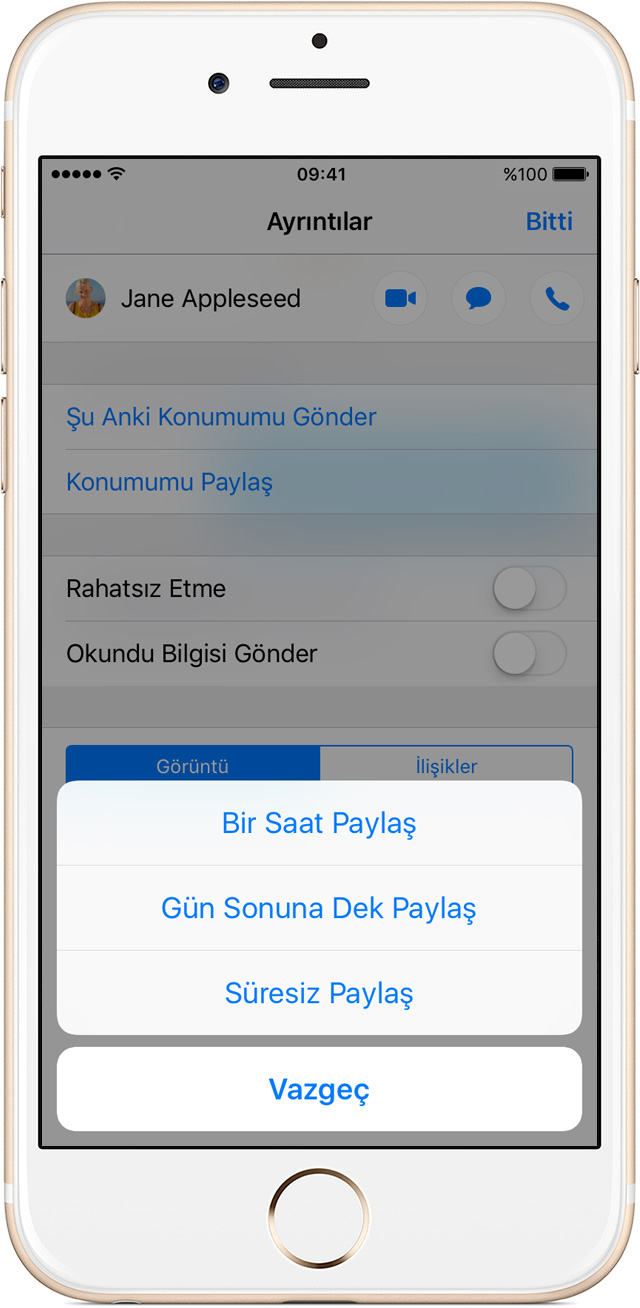
Konumunuzu gönderme ve paylaşma
Bir mesajda konumunuzu göndermek veya paylaşmak için şu adımları izleyin:

